
详尽指南:如何在VMware 17上顺利安装Windows 10
时间:2025-01-03 11:49:14
在当今的数字时代,虚拟化技术正变得越来越重要。而VMware作为一种流行的虚拟化解决方案,其功能强大且应用广泛。本篇文章将为您提供一个系统的步骤指南,教您如何在VMware 17上安装Windows 10,以便您可以在虚拟环境中体验这一流行的操作系统,无论是出于开发、测试还是日常使用的需要。
准备工作
在正式安装Windows 10之前,有几个准备工作是必须要做的:
- 确保您的计算机具备强大的硬件配置,推荐拥有至少8GB的内存和足够的硬盘空间(至少50GB可用空间)。
- 下载并安装VMware Workstation 17。可以在VMware官网获取最新版本。
- 获取Windows 10的ISO文件。您可以从微软的官方网站上下载其官方映像文件。
安装步骤
接下来,我们将分步骤介绍如何在VMware 17上安装Windows 10:
步骤1:创建新的虚拟机
打开VMware Workstation 17,按照以下步骤创建新的虚拟机:
- 在主界面点击“创建新的虚拟机”。
- 选择“典型(推荐)”。
- 在“选择安装来源”界面,选择“使用ISO映像文件”,然后浏览到您下载的Windows 10 ISO文件的位置。
- 点击“下一步”,选择您要安装的操作系统版本,确认后继续。
步骤2:配置虚拟机设置
接下来需要配置虚拟机的设置,以确保其能够顺利运行:
- 为虚拟机命名并选择存储位置。推荐使用易于记忆的位置。
- 分配内存。建议为Windows 10至少分配4GB的内存。
- 配置处理器的核心数量。通常选择1到2个核心即可。
- 创建虚拟硬盘。选择“创建新的虚拟磁盘”,并设置合适的容量(如50GB以上)。
- 完成配置后,点击“完成”。
步骤3:启动虚拟机并开始安装
一切准备就绪后,您可以启动虚拟机,并开始安装Windows 10:
- 在VMware主界面中,选择您刚创建的虚拟机,然后点击“启动此虚拟机”。
- 虚拟机将从ISO引导,显示Windows 10的安装界面。
- 选择语言、时间和键盘布局,点击“下一步”。
- 点击“现在安装”,并输入您的产品密钥(如果有)。
- 选择安装类型(推荐选择“自定义:仅安装Windows(高级)”)。
- 在磁盘分区界面,选择您在之前步骤中创建的虚拟硬盘,然后点击“下一步”。
步骤4:完成安装
随着安装过程的进展,您的虚拟机将自动重启数次,您只需耐心等待。安装完成后,您需要:
- 设置账户和密码。
- 选择个性化的设置,如隐私选项等。
- 安装完成后,将进入Windows 10桌面,您可以开始配置和使用。
配置虚拟机工具
为了提升虚拟机的性能并获得更好的使用体验,您应该安装VMware Tools:
- 在虚拟机运行时,点击上方菜单中的“虚拟机”。
- 选择“安装VMware Tools”。
- 在Windows 10中,找到并打开“此电脑”,然后双击VMware Tools的安装程序。
- 按照提示完成安装。安装后重启虚拟机。
常见问题解答
在安装过程中,您可能会遇到一些常见问题。下面是几道常见问题及其解决方案:
- 如何提高虚拟机的性能?
增加分配给虚拟机的内存和CPU核心数,启用3D加速,确保虚拟机使用SSD硬盘。 - 如何共享文件夹与宿主机?
在虚拟机设置中添加共享文件夹,并在Windows 10中访问。确保在安装VMware Tools时启用文件共享功能。 - 虚拟机网络无法连接?
检查网络适配器设置,确保选择了正确的网络类型(NAT或桥接模式)。
总结来说,以上就是在VMware 17上安装Windows 10的详细步骤。通过虚拟机,您可以方便地测试不同的操作系统,进行开发和测试等工作。
感谢您耐心阅读这篇文章。希望通过本篇指南,您能顺利安装Windows 10并充分利用VMware的虚拟化技术,实现更高效的工作与学习。

最近抖音里面有一首歌很火爆,很多人都会跟着哼唱几句,歌词是怕不怕就不怕我是年轻人,而这首歌的歌名是什么呢?看下文介绍。
1、先找一个合适的图片,用来做图象的背景,最好是颜色要深的图片,那样效果会更强烈。 2、将前景色设置为白色,选择文字输入工具,在画面中输入文字,所采用的字体最好用圆头的字体,那样比较符合实际的霓虹灯的样子。 3、将此文字的图层删格化,执行菜单-滤镜-模糊-

丸霸无双角色怎么解锁,丸霸无双游戏中会有不同的角色可以选择,每个角色的技能也是不同的,在购买丸霸无双游戏的时候初始角色是有6个,不需要进行解锁的,可以直接畅玩,要是想

明日方舟游戏中的助理就是游戏界面的显示人物,很多玩家都喜欢用自己最喜欢的角色来当助理,大家可以在主页面显示人物旁边点击更换按钮来装扮和更换助理,让你在进入游戏时看到喜欢的干员。
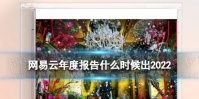
网易云年度报告什么时候出2022?网易云音乐年底都会推出年度报告,想必很多朋友们想知道今年报告什么时候出吧,那么接下来就带给各位玩家们网易云音乐2022年度听歌报告上线的相关内

剑与远征失落遗迹攻略,失落遗迹是剑与远征最新的奇境探险,通关后可以获得不少的奖励。那么小伙伴们知道这个新奇境探险地图怎么过吗?下面快跟随小编一起来看看失落遗迹攻略吧!

每日清理app下载-每日清理app是一款非常不错的手机清理应用软件,每日清理app为用户提供了非常方便快捷的手机垃圾清理服务,每日清理app可以有效清除手机内存,运行不卡顿,您可以免费下载安卓手机每日清理。

迷你托卡世界下载,迷你托卡世界游戏是一款经典托卡小镇系列休闲模拟游戏,这次的欢乐世界系列玩家可以自由搭建你的小镇,建造商店,游乐场,自定义妆容搭配衣服。

新疆医保服务平台app下载-新疆医保服务平台app是一款非常便捷的医疗服务软件,新疆医保服务app可随时随地查询医保目录范围内的药品和诊疗信息,新疆医保服务app支持医保费用在线缴纳,还可以进行看病预约,实时更新医保政策信息,您可以免费下载安卓手机新疆医保服务。

波克捕鱼官方版是一款专为广大喜爱玩捕鱼类手游的玩家打造的休闲手游,这款游戏完美的复刻了街机捕鱼,采用全新3D画质,所有游戏场景全3D建模,对深海鱼类进行完美的还原,还加入了交易系统,增加了游戏的可玩性!











